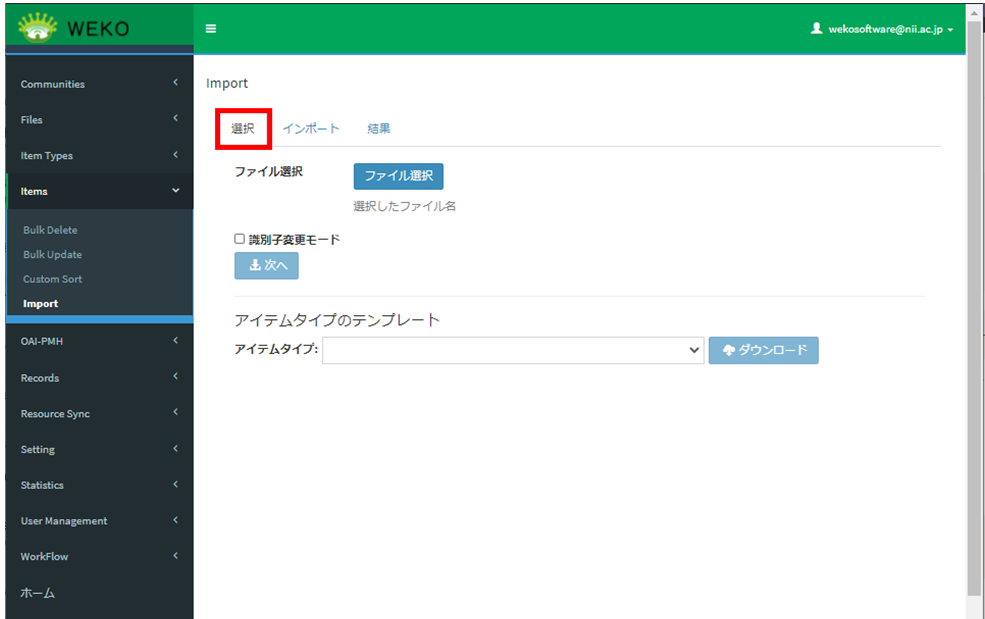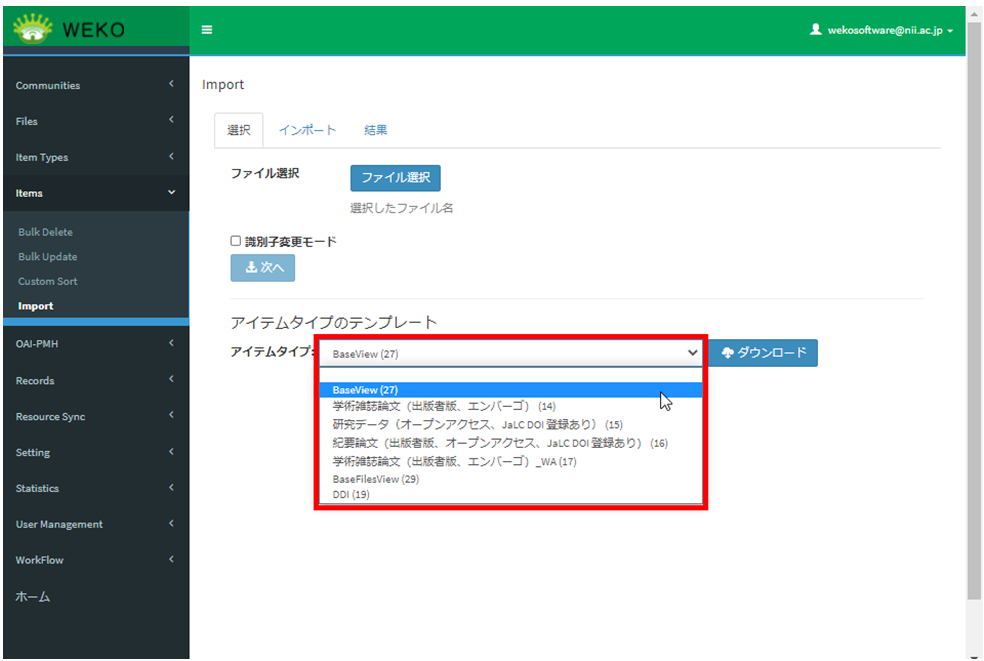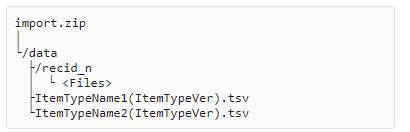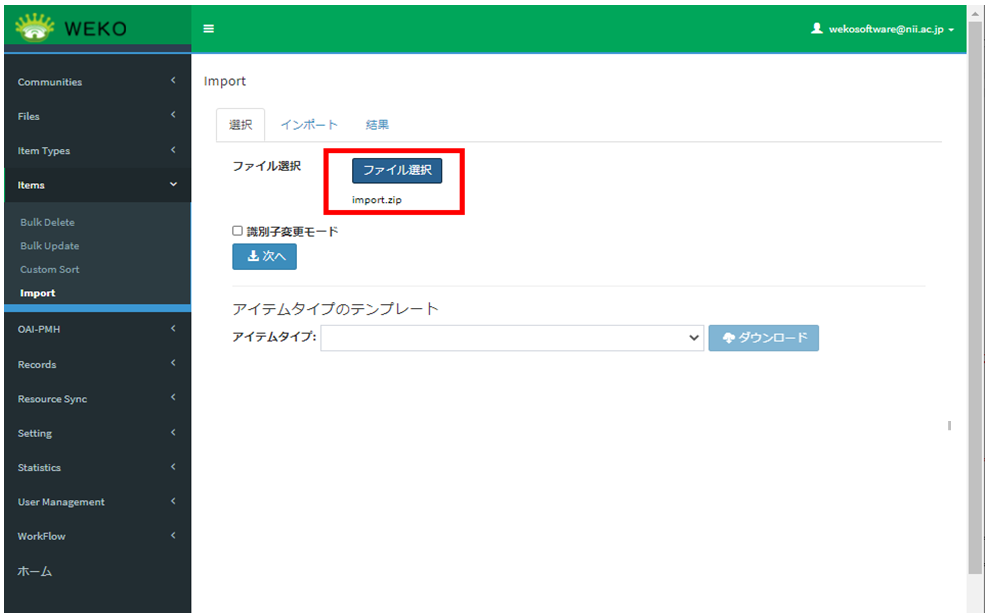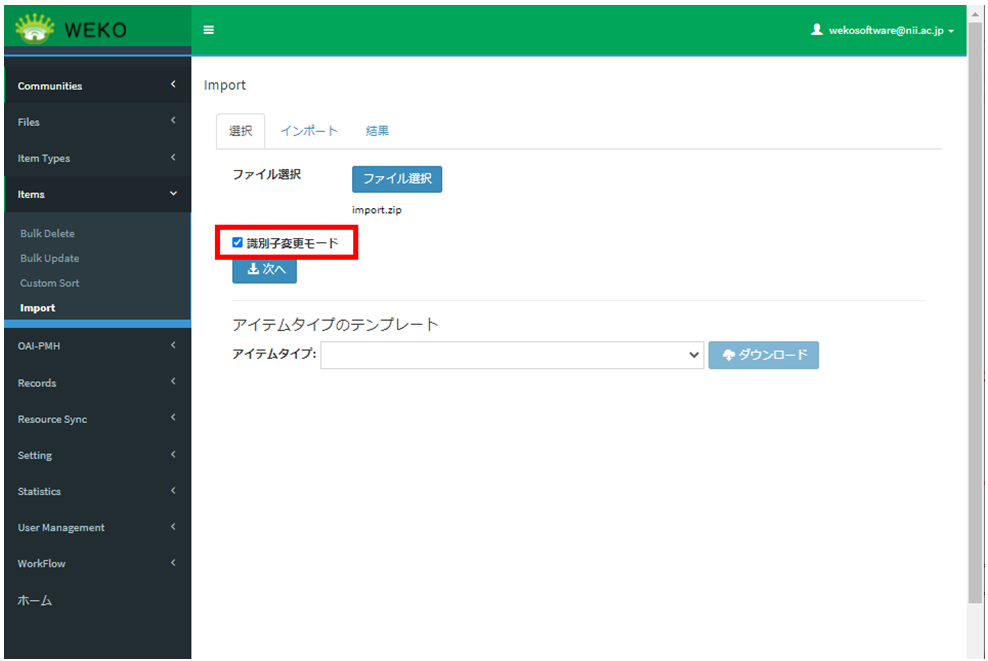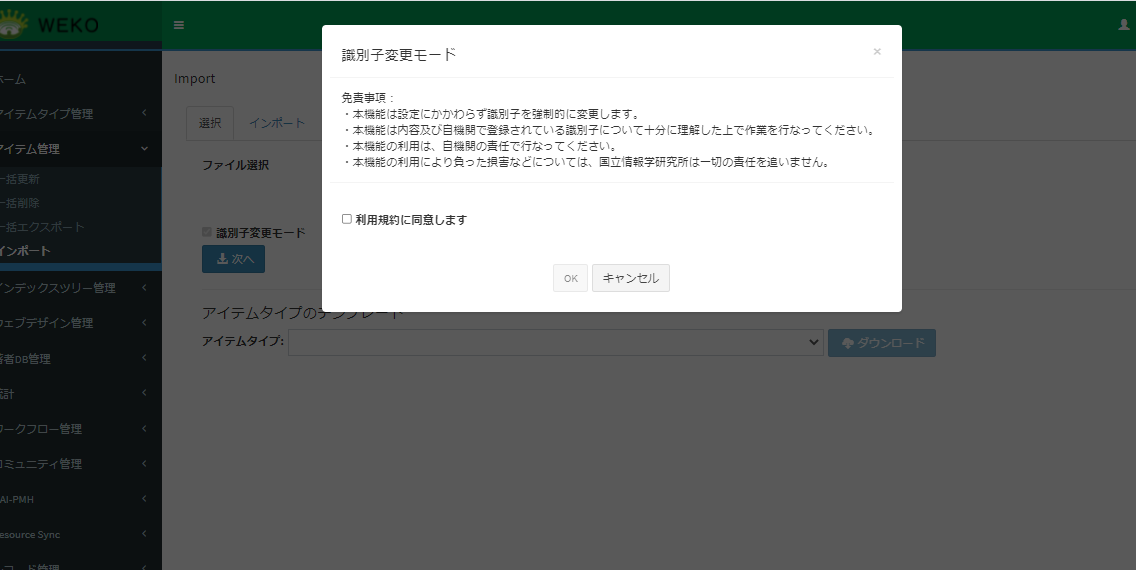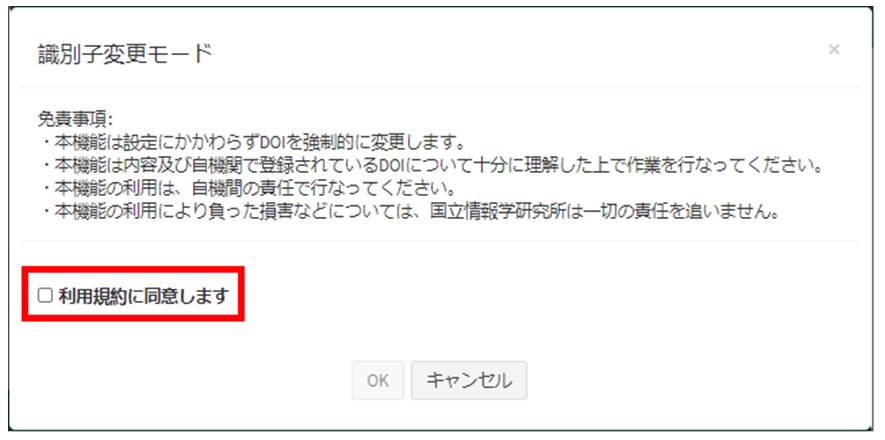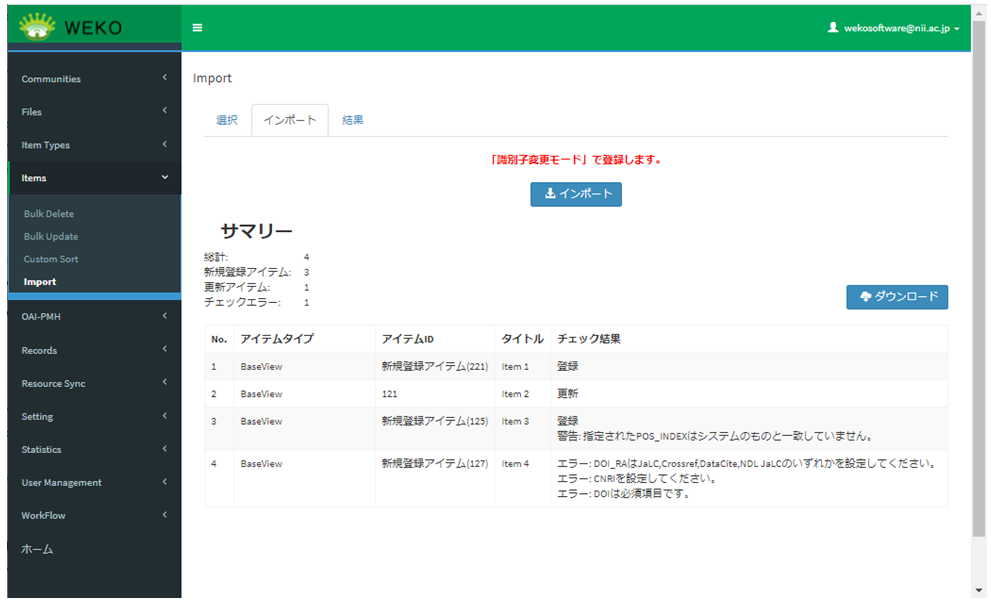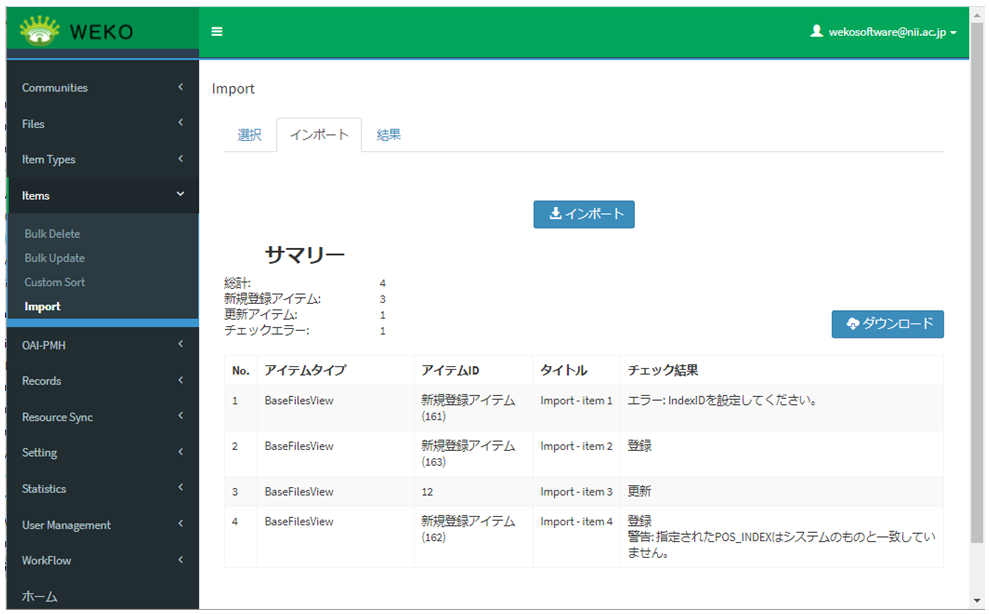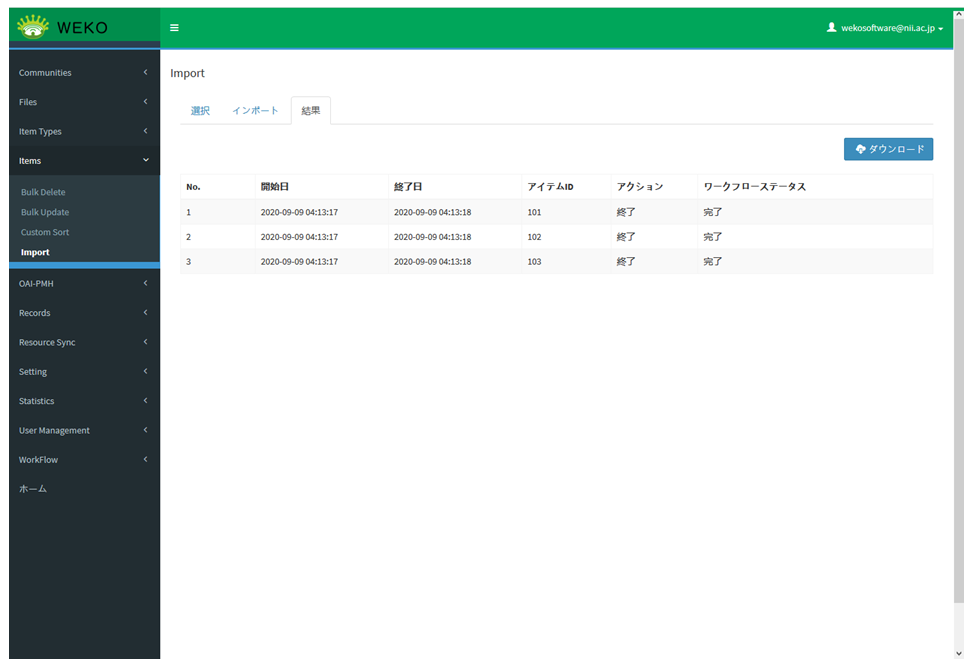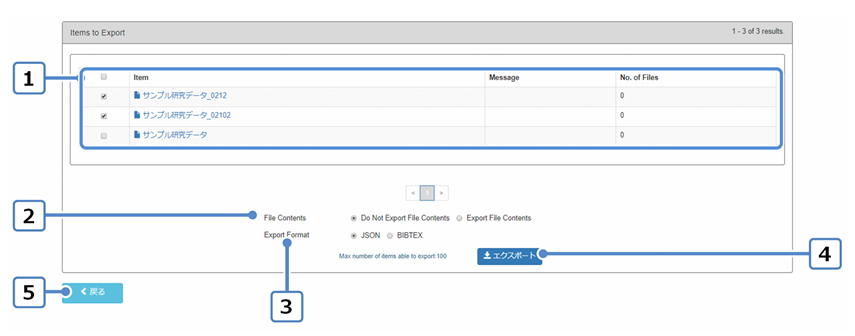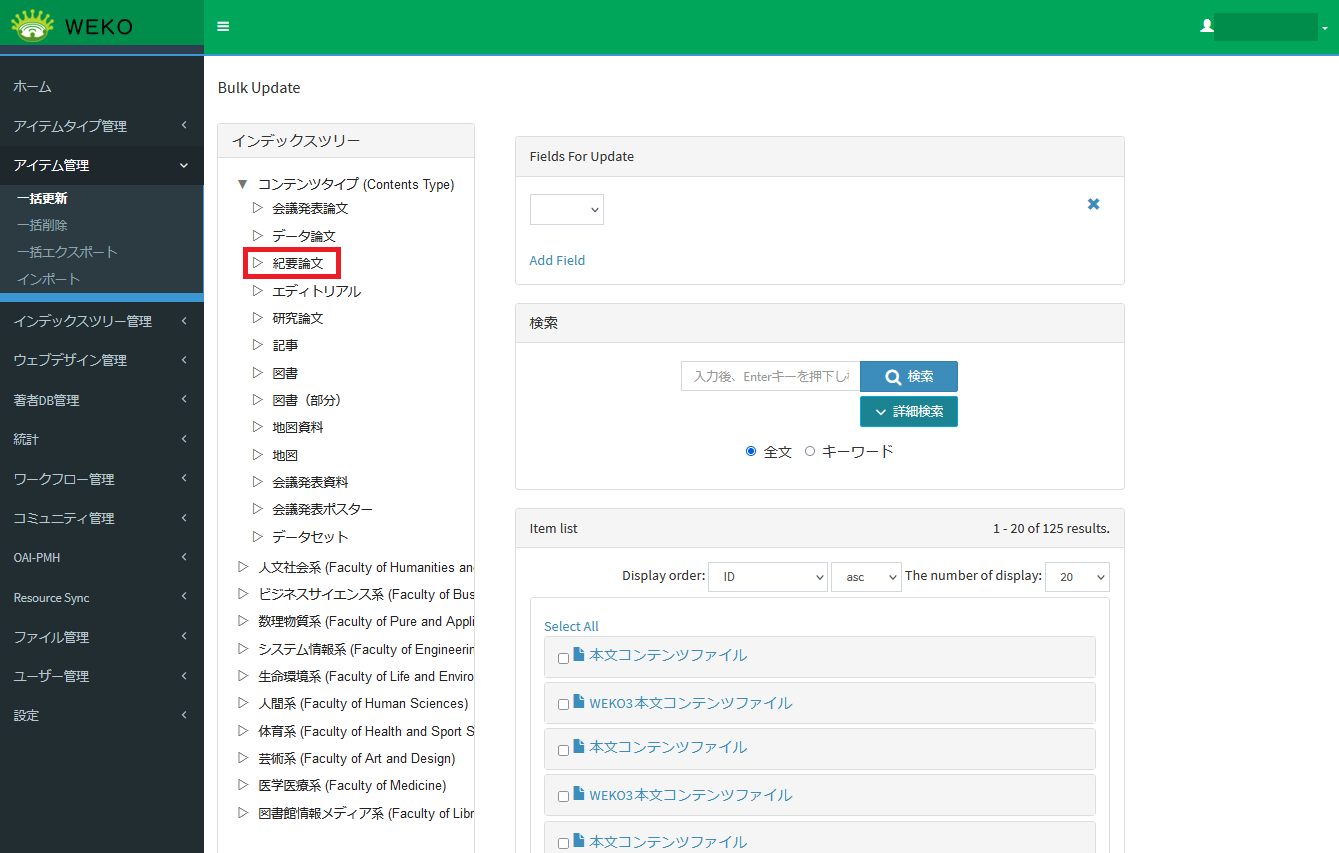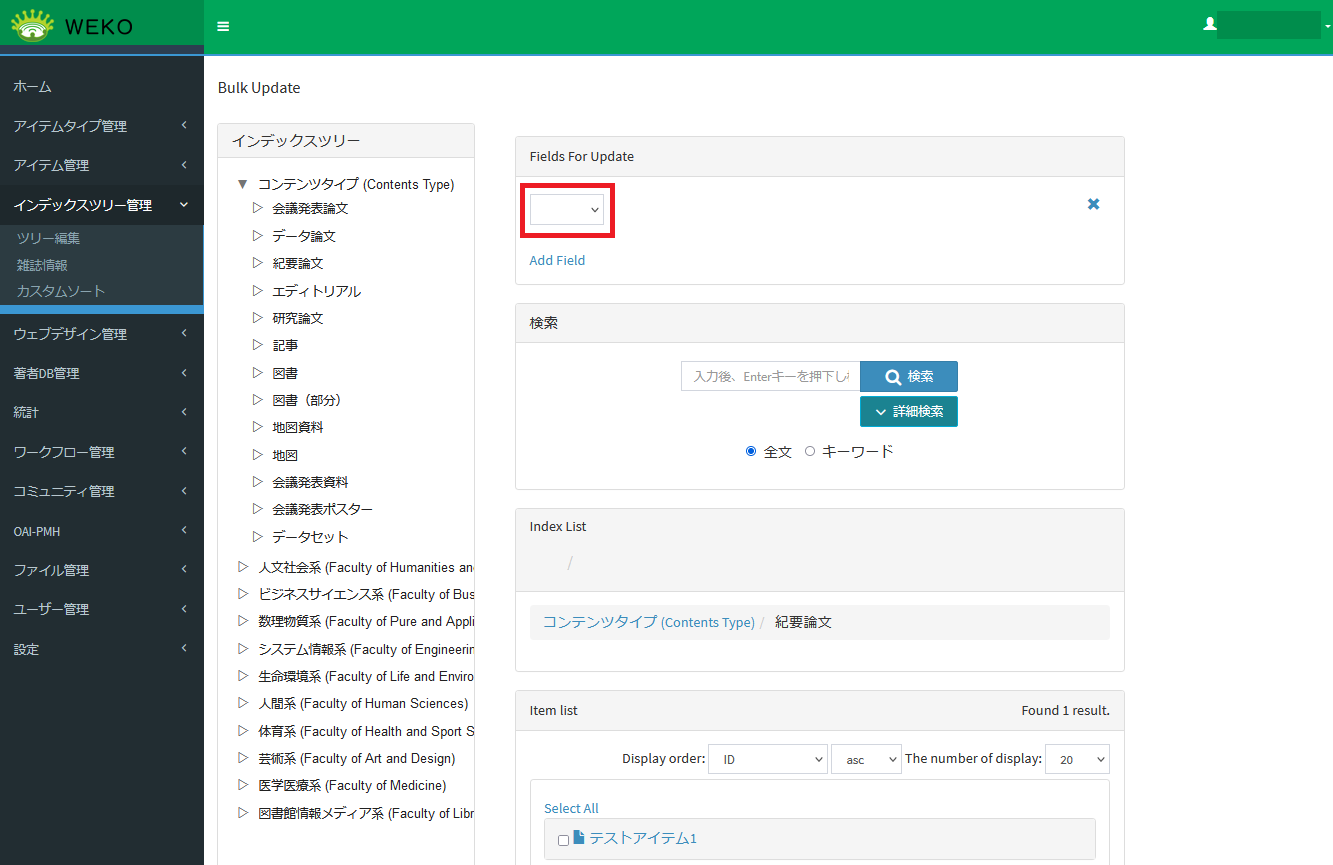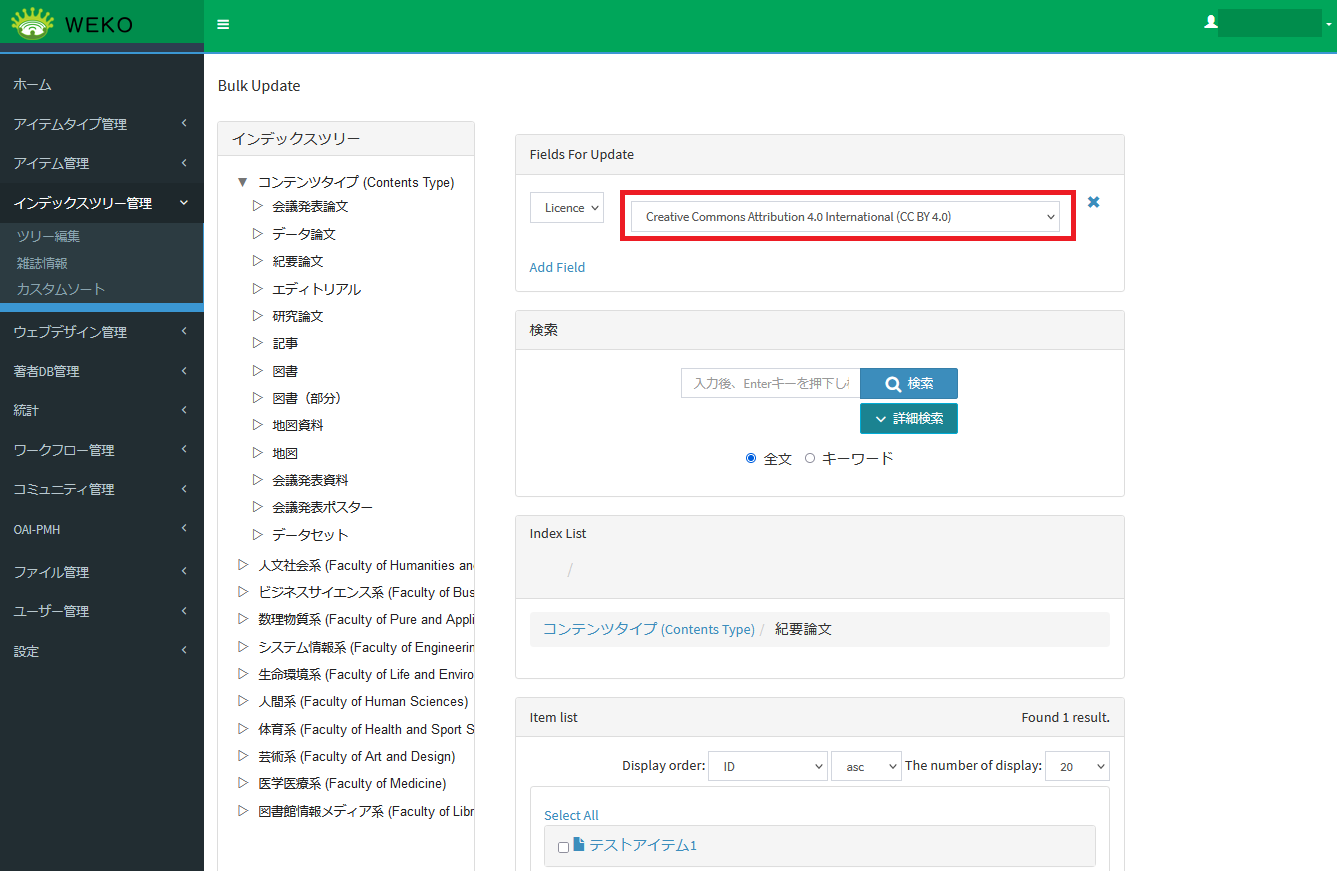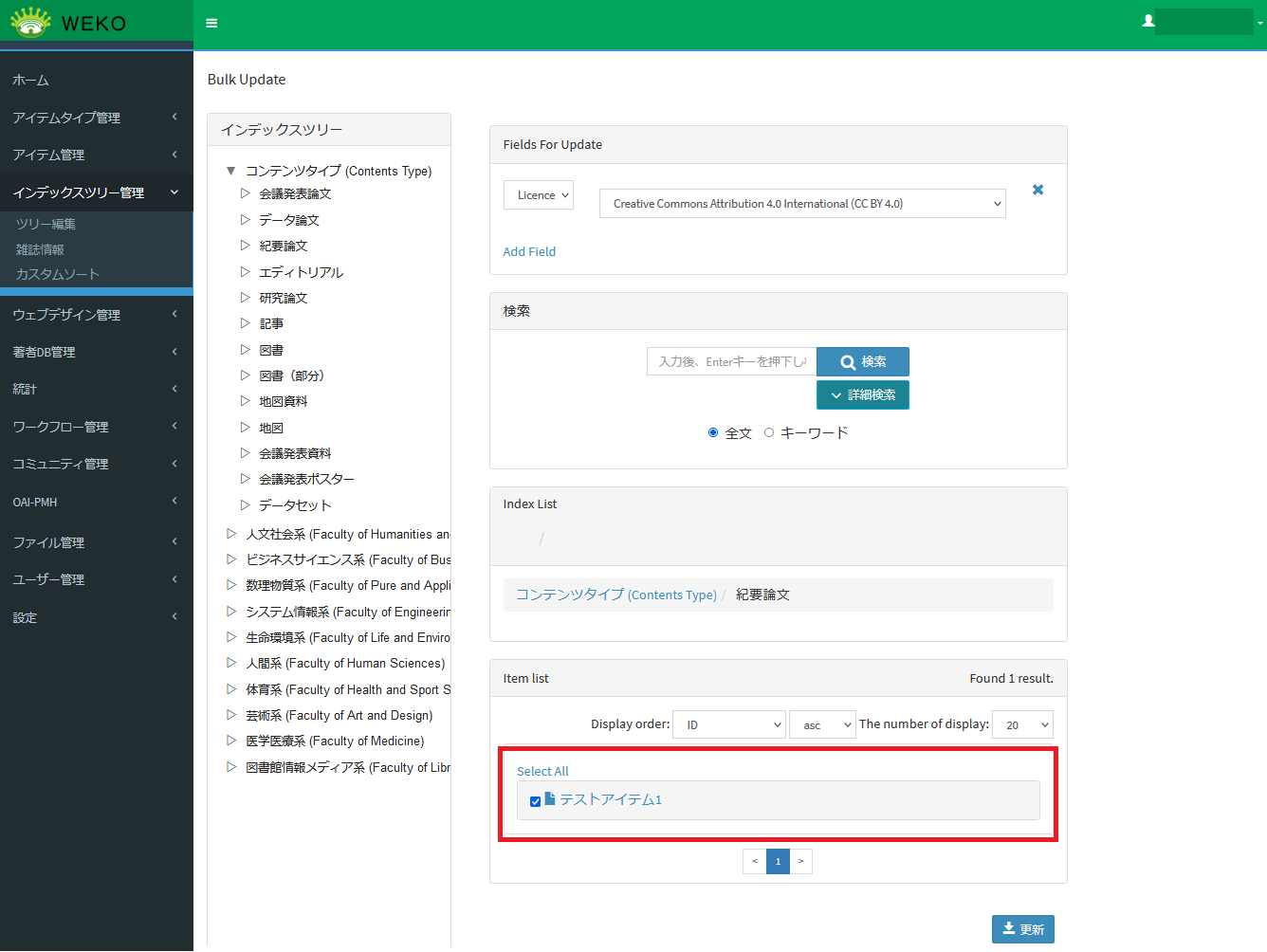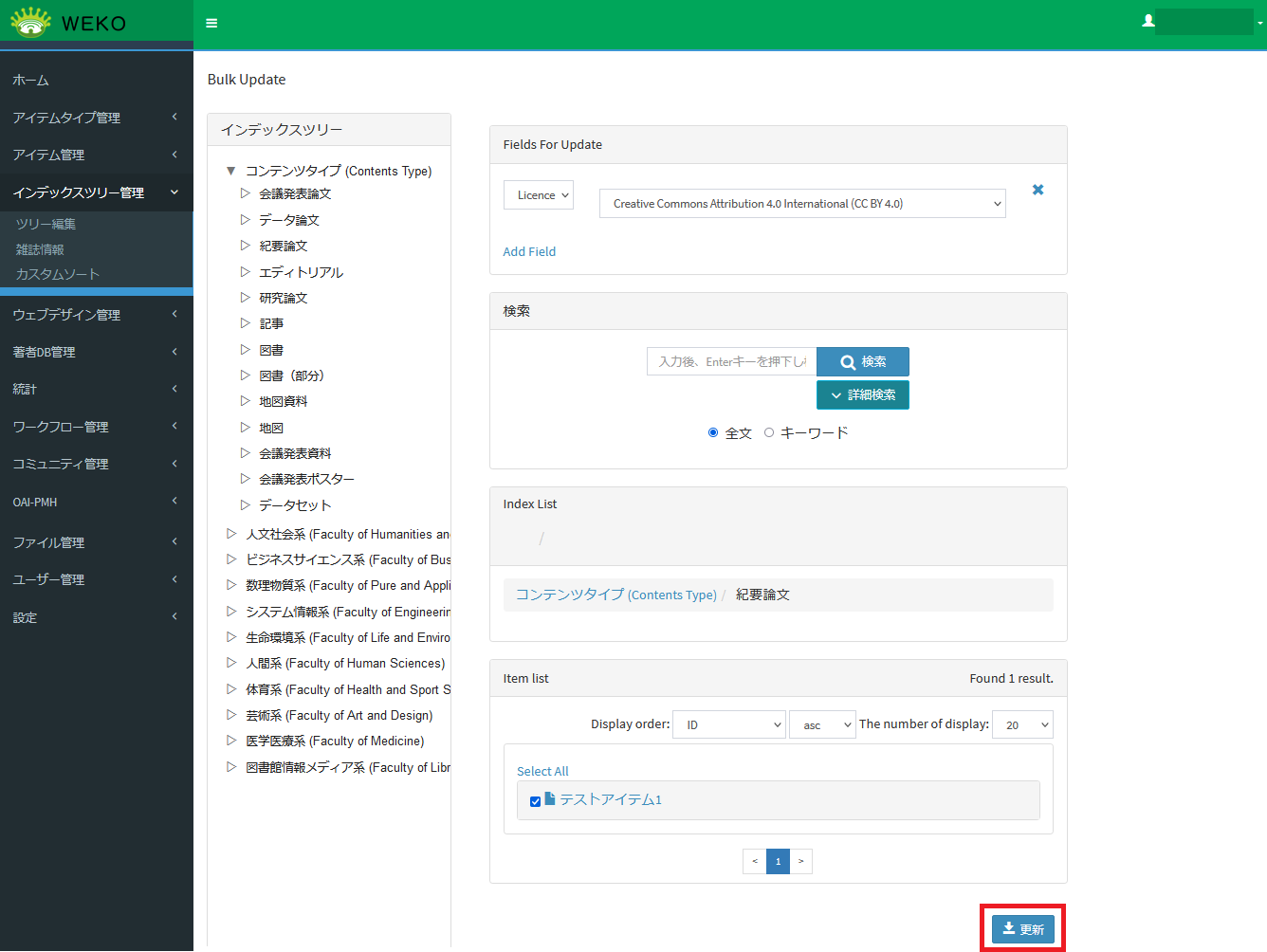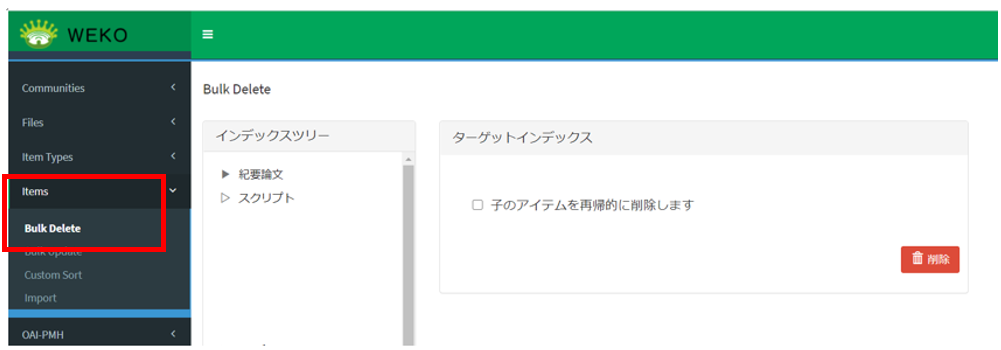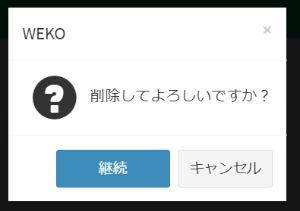1. アイテム一括登録事前準備(インデックス、アイテムタイプ、ワークフロー)
アイテム登録の前にインデックス、アイテムタイプ、ワークフローの作成が必要です。
詳細は下記を参照してください。
2. アイテムの一括登録(インポート)
ファイルを指定してアイテムを一括登録(インポート)できます。インポートするファイルは、ZIPファイルです。
※CNRIの登録は、CNRI利用申請機関のみ行われます。
※DOIの付与は国立情報学研究所が取り纏めるJaLC準会員(外部サイトにリンクしています)のみ可能です。
(1) ログイン後、[Administration]にアクセスします。
(2) [アイテム管理]をクリックして[インポート]をクリックします。
[選択]タブにファイルをインポートする画面が表示されます。
- 一括登録を実行中に他の端末が[Administration]>[アイテム管理]>[インポート]画面を開いた場合、[他の端末でインポートを実行中です。]メッセージが表示され、新たな一括登録は行えません。
- 一括登録を実行中にその端末で[Administration]>[アイテム管理]>[インポート]画面を開いた場合(他のブラウザで開いた場合など)、[インポートを実行中です。]メッセージが表示され、新たな一括登録は行えません。
(3) [アイテムタイプ]を選択して[ダウンロード]をクリックします。
選択したアイテムタイプのヘッダ情報をTSV形式でダウンロードします。ファイル名は「アイテムタイプ名(アイテムタイプID).tsv」です。
【注意事項】
- アイテムタイプリストが取得できない場合、[アイテムタイプリストの取得に失敗しました。]というエラーメッセージが表示されます。
アイテムタイプのダウンロード時にエラーが発生した場合、[ダウンロードに失敗しました。]というエラーメッセージが表示されます。
ダウンロードされるアイテムタイプのテンプレートの項目
行目 | 説明 |
|---|---|
1行目 | アイテムタイプの名称を記載します。
|
2行目 | 各メタデータ項目の内部キーを記載します。 出力される項目は以下の通りです。
※nには連番(0〜)が記載されます。 |
3行目 | 各メタデータ項目のラベルを記載します。
|
| 4行目 | ユーザーによる手入力を不要とする項目に[System]と記載します。 |
5行目 | 各アイテムタイプ項目に設定されているオプション情報を記載します。 オプションは[Required]、[Hide]、[Allow Multiple]です。 |
「アイテムタイプに定義されているメタデータファイルに項目」以外の項目については、アイテム一括登録を参照してください。
(4)一括登録用ファイルを作成します。
一括登録用のファイル形式は以下の形式です。
- ZIP形式
【注意事項】
- ファイルを登録する際は[FILE_PATH[n]]項目へのファイルパス(ファイル名を含む)記載が必要です。
- アイテムタイプの異なるTSVファイルを複数配置して登録することができます。
①「アイテムタイプ名(アイテムタイプID).tsv」の修正。
(3)の[ダウンロードされるアイテムタイプのテンプレートの項目]とアイテム一括登録を参照し、必要な情報を記載します。TSV形式のファイルは必要に応じてテキストエディタや Excel 等でデータ修正します。(保存の際は元の TSVファイル、もしくはテキストエディタへのコピーアンドペーストにて修正したデータを移し替え、TSV 形式で保存してください)
コンテンツファイルを登録する際は一括登録用のファイル形式を参考にフォルダ[recid_n]を作成し格納してください。
※コンテンツファイルを格納するフォルダはファイル名とファイルパスが一致すれば[recid_n]形式以外でも一括登録可能です。
※ Excel でデータ修正を行う際の注意点
ExcelでTSV形式のファイルをそのまま表示/コピー&ペーストすると、Excelの機能により「日付フォーマット」の変換等(YYYY/MM/DDに自動変換(正しくはYYYY-MM-DD))が発生し、一括登録に使用できません。Excelを使用した編集の際はセルの表示形式を「文字列」に指定してください。
Excel2016での対応例)
- Excelを開く
- Excel画面左上「ファイル」をクリック
- 左メニュー「開く」を左クリック
- 画面中央「参照」をクリックし、任意のTSV形式ファイルを選択
- 「テキストファイルウィザード 1/3」が表示される
- 「カンマやタブなどの区切り文字によってフィールドごとに区切られたデータ(D)]のラジオボタンにチェックが入っていることを確認する。ラジオボタンにチェックが入っていない場合はチェックを入れる。
- 右下の「次へ(N) >」ボタンをクリック
- 「テキストファイルウィザード 2/3」が表示される
- 「区切り文字」欄の「タブ(T)」のチェックボックスにチェックが入っていることを確認する。チェックボックスにチェックが入っていない場合はチェックをする。
- 「文字列の引用符(Q)」プルダウンリストから「{なし}」を選択する
- 右下の「次へ(N) >」ボタンをクリック
- 「テキストファイルウィザード 3/3」が表示される
- 「データのプレビュー(P)」左端の項目が黒背景かつ白文字となっていることを確認する。左端の項目が黒背景かつ白文字となっていない場合は左端の項目をクリックすると、黒背景かつ白文字となる。
- 「データのプレビュー(P)」下部のスクロールバーを右端へ移動し、表示された右端の項目をキーボードの「Shift」キーを押しながら、左クリック
- 「列のデータ形式」欄の「文字列(T)」のラジオボタンをクリック
- 右下「完了(E)」をクリック
- 任意の編集を行う
- 編集内容を保存する
- 編集元のTSVファイルをメモ帳で開いておく
- Excel左上の三角ボタンをクリックし全体を選択。右クリックで表示されるメニューの「コピー(C)」をクリック
- 編集元のTSVファイル上でキーボードの「Ctrl」キーを押したまま「A」キーをクリックし、TSVファイル全体を選択状態にする
- 右クリックで表示されるメニューの「貼り付け(P)」をクリックする
- 画面左上「ファイル(F)」をクリック
- 「名前をつけて保存」をクリック
- 「名前をつけて保存」が表示される
- 画面下「ファイルの種類(T)」プルダウンリストから「すべてのファイル(*.*)」を選択
- 元のTSVファイルが表示される。※表示されない場合は、元のTSVファイルを格納場所を表示してください
- 元のTSVファイルをクリックし、画面右下「保存(S)」ボタンをクリック
- 「名前を付けて保存の確認」ポップアップが表示される
- 「はい(Y)」ボタンをクリック
②「アイテムタイプ名(アイテムタイプID).tsv」とコンテンツファイルを格納したフォルダ[recid_n]を一つのフォルダに格納し、ZIP形式に変換します。
※参考
一括登録用ファイルを作成する際、既存のアイテムをエクスポートしたデータを参考にすると、必要な値や形式が分かりやすいです。
エクスポートの方法は「アイテム一括登録」を参照してください。(エクスポートするアイテムは、一括登録で使用するアイテムタイプで登録したものを選択してください。)
(5) [ファイル選択]をクリックしてZIPファイルを指定します。
[ファイル選択]ボタン下にファイル名が表示されます。
(5)-1 [識別子変更モード]を指定してインポートする場合
①[識別子変更モード]にチェックを入れます。
② [次へ]をクリックします。
[識別子変更モード]ダイアログに免責事項が表示されます。
③ [利用規約に同意します]をクリックして[OK]をクリックします。
ファイルの読み込みとチェックが実行されて、[インポート]タブが表示されます。[インポート]タブには、読み込んだファイルのチェック結果が表示されます。
④ [チェック結果]が[Register]または[Update]であることを確認します。
[インポート]ボタンの上に[「識別子変更モード]で登録します。]というメッセージが表示されます。
[エラー]が表示されている場合、インポートできません。ファイルを確認して、再度手順(3)から操作してください。
[インポート]タブの項目
項目 | 説明 |
|---|---|
インポート | 読み込んだファイルのアイテムを登録します。 |
ダウンロード※ | 画面に表示されているアイテムのリストをTSV形式でダウンロードします。
|
サマリー | 読み込んだファイルの情報が表示されます。
|
No | 読み込んだファイルのアイテムの通し番号が表示されます。 |
アイテムタイプ | 読み込んだファイルのアイテムについて、登録されるアイテムタイプ名が表示されます。 |
アイテムID | 読み込んだファイルのアイテムについて、新規登録なのか更新なのかが表示されます。
|
タイトル | 読み込んだファイルのアイテム名が表示されます。 |
チェック結果 | 読み込んだファイルの各アイテムについて、インポートが可能かどうかをチェックした結果が表示されます。
|
※ダウンロード時にエラーが発生する場合、[ダウンロードに失敗しました。]というエラーメッセージが表示されます。
※インポートファイルのバリデーションエラー、バリデーション警告は、[アイテム一括登録]の説明を参照してください。
⑤ [インポート]をクリックします。
ファイルがインポートされます。[結果]タブが表示されます。
アイテムのインポート先のインデックスは、インデックスID及びPOS_INDEXの値を元に指定します。
新規で一括登録するアイテムに指定したDOI、CNRIの登録を行います。
既存のアイテムに登録しているDOI、CNRIの変更を行います。
(5)-2 [識別子変更モード]を指定しないでインポートする場合
① [識別子変更モード]にチェックを入れずに[次へ]をクリックします。
ファイルの読み込みとチェックが実行されて、[インポート]タブが表示されます。[インポート]タブには、読み込んだファイルのチェック結果が表示されます。
② [チェック結果]が[Register]または[Update]であることを確認します。
[エラー]が表示されている場合、インポートできません。ファイルを確認して、再度手順(3)から操作してください。
[インポート]タブの項目は、(4)-1④[[インポート]タブの項目]の説明を参照してください。
インポートファイルのバリデーションエラー、バリデーション警告は、[アイテム一括登録]の説明を参照してください。
③[インポート]をクリックします。
ファイルがインポートされます。[結果]タブが表示されます。
アイテムのインポート先のインデックスは、インデックスID及びPOS_INDEX値を元に指定します。
新規で一括登録するアイテムにCNRIの登録を行い、[DOI_RA]を指定したら、DOIの登録も行います。
既存のアイテムに登録しているDOI、CNRIと指定された内容のチェックを行います。
(6) [結果]タブの情報を確認します。
[結果]タブの項目
項目 | 説明 |
|---|---|
ダウンロード※ | 画面に表示されているアイテムのリストをTSV形式でダウンロードできます。
|
No | インポートしたファイルのアイテムの通し番号が表示されます。 |
開始日 | [インポート]をクリックした後、アイテムの登録処理を開始した日時が表示されます。 |
終了日 | アイテムの登録処理が完了した日時が表示されます。 |
アイテムID | 各アイテムのアイテムIDが表示されます。 |
アクション | 各アイテムのワークフローのアクションが表示されます。 |
ワークフローステータス | アイテムのワークフローのステータスが表示されます。 |
※ダウンロード時にエラーが発生する場合、[ダウンロードに失敗しました。]というエラーメッセージが表示されます。
インポートされたアイテムを編集する場合のワークフローは、該当アイテムタイプのワークフローが存在する場合、このワークフローが対象とし、該当アイテムタイプのワークフローが存在しない場合、新しいワークフローを以下の情報通りに作成します。
- フロー名:[Registration Flow]
- アクション:[Start] -> [Item Registration] -> [End]
- ワークフロー名:該当アイテムタイプ名
【補足資料】
ファイルに指定する項目について
項目名 | 説明 |
|---|---|
ID | アイテムID。新規登録の際は空とします。 |
URI | WEKO3のURI。新規登録の際は空とします。 |
IndexID[n] | アイテムを紐づけるインデックスのID。※1 繰り返し可能な項目です。ラベルのサフィックスとして"["+連番(0〜)+"]"を記載します。 各インデックスのIndexIDはログイン時に[Main contents]の[Index List]へ表示されるインデックス名右[<>]内に表示されます。 |
POS_INDEX[n] | アイテムを紐づけるインデックスの名称。※1 繰り返し可能な項目です。ラベルのサフィックスとして"["+連番(0〜)+"]"を記載します。 |
FEEDBACK_MAIL[n] | フィードバックメール送信先メールアドレス。 繰り返し可能な項目です。ラベルのサフィックスとして"["+連番(0〜)+"]"を記載します。 |
PUBLISH_STATUS | アイテムの公開/非公開。public,privateのいずれかであること。 |
CNRI | CNRIハンドル。※2 |
DOI_RA | DOI種別。JaLC、Datacite,Crossref、NDL JaLCのいずれかであること。※2 |
DOI | DOI。※2 |
Keep/Upgrade Version | アイテムバージョンの変更/維持。Upgrade,Keepのいずれかを記載します。 |
FILE_PATH[n] | ファイルパスは相対パス、つまりtsvファイルの場所から見てコンテンツファイルがどの位置にあるかを記述します。 繰り返し可能な項目です。ラベルのサフィックスとして"["+連番(0〜)+"]を記載します。 例)2. (4)のZIP形式の場合は以下のような記述となります。 recid_n/<Files> ※ラベルのサフィックスとして""["+連番(0〜)+"]を記載しています。 ※コンテンツファイルを格納しているインデックス名「recid_n」を記述したのち「/」を記述し、コンテンツファイル名称(拡張子含む)「<Files>」を記述します。 |
※1 インデックスの指定について
IndexID | POS_INDEX | 説明 |
|---|---|---|
指定あり | 指定なし | IndexIDに指定されたインデックスに登録します。 |
指定なし | 指定あり | POS_INDEXに指定されたインデックスに登録。該当するインデックスが複数存在した場合は、複数のインデックスに登録します。 |
指定あり | 指定あり | IndexIDとPOS_INDEXの組み合わせが正しい場合、該当するインデックスに登録。不整合の場合、IndexIDで指定されたインデックスに登録。 ・システムに存在しないIndexIDとPOS_INDEXを指定した場合はエラーとなります。 |
指定なし | 指定なし | エラーとなります。 |
※2 識別子の設定について
CNRIハンドルを未設定の場合
識別子変更モード | Not 識別子変更モード | |||
|---|---|---|---|---|
新規 | 更新 | 新規 | 更新 | |
CNRI | 空欄 | 空欄 | 空欄 | 空欄 |
DOI_RA | 設定可能 | DOI付与前は設定可能 DOI付与後は変更不可 | 設定可能 | DOI付与前は設定可能 DOI付与後は変更不可 |
DOI | 設定可能 | 変更可能 | 空欄、「prefix」、「prefix/」のいずれか | 変更不可 |
CNRIハンドルを設定済の場合
識別子変更モード | Not 識別子変更モード | |||
|---|---|---|---|---|
新規 | 更新 | 新規 | 更新 | |
CNRI | 必須(空欄不可) | 変更可能 | 空欄 | 変更不可 |
DOI_RA | 設定可能 | DOI付与前は設定可能 DOI付与後は変更不可 | 設定可能 | DOI付与前は設定可能 DOI付与後は変更不可 |
DOI | 設定可能 | 変更可能 | 空欄、「prefix」、「prefix/」のいずれか | DOI設定前は空欄、「prefix」、「prefix/」のいずれか DOI付与後は変更不可 |
※CNRI申請機関で無い場合は[識別子変更モード]に関わらず、空でない場合はエラーとなります。
※インポートでDOIを自動採番する場合は、以下の条件を満たす必要があります。
- Not 識別子変更モードであること
- Admin > Setting > Identifier でprefixの設定があること
- DOI: 「prefix」もしくは「prefix/」もしくは空欄であること
- DOI_RA:JaLC, Crossref, DataCite, NDL JalC のいずれかであること
3. アイテムの一括更新
3.1.アイテムの一括更新
バックアップデータまたは一括出力データを利用してアイテムを一括更新できます。
一括出力(エクスポート)は、更新したいアイテムがあるインデックスから行ってください。
[エクスポート]画面
[一括出力]画面の項目と説明
項番 | 項目 | 説明 |
|---|---|---|
1 | Item一覧 | 出力するアイテムをチェックします。 |
2 | [File Contents]ラジオボタン | 表示された[File Contents]ラジオボタンを選択します。選択肢は[Do Not Export File Contents ]、[Export File Contents]になります。 |
3 | [Export Format]ラジオボタン | 表示された[Export Format]ラジオボタンを選択します。 選択肢は[JSON ]、[BIBTEX]になります。 |
4 | [エクスポート]ボタン | Item一覧で選択したアイテムを出力します。出力するアイテムを選択しない場合、ボタンが非活動になります。 |
5 | [戻る]ボタン | クリックすると[検索結果]画面に戻ります。 |
※ アイテムに複数のバージョンが存在する場合、アイテムの最新バージョンのみ一括出力されます(古いバージョンは一括出力されません)。
データを編集後、インポートします。
詳細は「2. アイテムの一括登録」(4)以降を参照してください。
3.2.ライセンスまたはエンバーゴの一括更新
インデックスに属するアイテムのコンテンツファイルに、ライセンスまたはエンバーゴを一括で更新することができます。
(1) ログイン後[Administration]を選択します。
(2) [アイテム管理]をクリックして[一括更新]をクリックします。
アイテムのライセンスまたはエンバーゴを一括更新する画面が表示されます。
(3) [インデックスツリー]でアイテムのライセンスまたはエンバーゴを一括更新するインデックスを選択します。
(4) [更新用のフィールド]で[Access Type]または[Licence]を選択します。
入力欄が表示されます。
(5) ライセンスまたはエンバーゴの値を入力/選択します。
(6) [アイテムリスト]で更新対象のアイテムを選択します。
すべてのアイテムを選択する場合、[全選択]([Select All])をクリックします。個別のアイテムを選択する場合、更新したいアイテムのチェックボックスをクリックします。
(7) [更新]をクリックします。
確認ダイアログに選択したアイテムの更新情報が表示されます。
(8) [Continue]をクリックします。
確認ダイアログに表示されているアイテムの情報が更新されます。アイテムのバージョンも更新されます。
4. アイテムの一括削除
(1) ログイン後[Administration]を選択します。
(2) [アイテム管理]をクリックして[一括削除]をクリックします。
アイテムを一括削除する画面が表示されます。
(3) [インデックスツリー]でアイテムを一括削除するインデックスを選択します。
[子インデックスのアイテムも削除する]をチェックすると、再帰的に子インデックスに所属するアイテムも削除されます。
(4) [削除]をクリックします。
(5) [継続]をクリックするとアイテムの一括削除が実行されます。
アイテムが削除されると、アイテムの旧バージョンもすべて論理削除されます。
5. DOIの一括付与
DOIを一括登録する場合は、下記のように入力してください。
| カラム | 入力値 |
|---|---|
DOI_RA | DOI種別。JaLC、Datacite,Crossref、NDL JaLCのいずれかであること。※ |
DOI | DOI。※ |
※ 識別子の設定については「2. アイテムの一括登録」※2 識別子の設定について を参照してください。
6. 一括登録エラー時の対処方法
インポートファイルのバリデーションチェック
タイプ | 英語 | 日本語 | 説明 |
|---|---|---|---|
エラー | Please specify item ID by half-width number. | アイテムIDは半角数字で指定してください。 | アイテムIDが不正な形式で指定した場合 |
エラー | Specified URI and system URI do not match. | 指定されたURIとシステムURIが一致しません。 | 指定されたURIとシステムURIが一致しない、 または半角英数記号(: / . _ -)以外の場合 |
エラー | Both of Index ID and POS INDEX are not being set. | IndexID,POS_INDEXがどちらも設定されていません。 | IndexID,POS_INDEXが空白の場合 |
エラー | {} is required item. | {}は必須項目です。 | PUBLISH_STATUSが指定されない場合 |
エラー | Please set "public" or "private" for {}. | {}はpublic,privateのいずれかを設定してください。 | PUBLISH_STATUSにpublic,private以外のものを指定した場合 |
エラー | Specified {} is invalid. | 指定された{}は不正です。 | FEEDBACK_MAILが不正な形式で指定した場合 |
エラー | The specified {} does not exist in system. | 指定された{}はシステムに存在していません。 | 指定したPOS_INDEX、INDEX_IDなどの1つの項目がシステムに存在しない場合。またはINDEX_IDがシステムに存在せず、POS_INDEXがシステムに存在する場合 |
エラー | The specified {}, {} do not exist in system. | 指定された{},{}はシステムに存在していません。 | 指定したPOS_INDEX、INDEX_IDなどの複数項目がシステムに存在しない場合 |
エラー | DOI_RA should be set by one of JaLC, Crrossref, DataCite, NDL JaLC. | DOI_RAはJaLC,Crrossref,DataCite,NDL JaLCのいずれかを設定してください。 | DOI_RAにJaLC,Crrossref,DataCite,NDL JaLC以外のものを指定した場合 |
エラー | Specified {} is different from existing {}. | 指定された{}が登録済みの{}と異なっています。 | DOI_RA, DOI, CNRIに指定された内容が登録内容と異なる場合 |
エラー | PID does not meet the conditions. | PID付与の条件を満たしていません。 | DOIバリデーションチェックの場合 |
エラー | The specified {} exceeds the maximum length. | 指定された{}が最大長を超えています。 | DOI, CNRIの長さチェックの場合(DOI, CNRIの長さは290文字以内) |
| エラー | There is an error in the format of the first line of the header of the TSV file. | TSVファイルのヘッダ1行目の形式に誤りがあります。 | TSVファイルの1行目のフォーマットが正しくない場合(不正な文字が含まれているなど) |
| エラー | Cannot read tsv file correctly. | tsvファイルが正しく読み込めません。 | TSVファイルに改行が含まれている場合 |
| エラー | The item does not consistent with the specified item type. | 指定されたアイテムタイプと項目が一致しません。 | 指定された項目が一括登録対象のアイテムタイプと一致しない場合(項目不足) |
| エラー | The format of the specified file {} does not support import. Please specify one of the following formats: zip, tar, gztar, bztar, xztar. | 指定されたインポートファイル{}の形式はインポートに対応していません。zip,tar,gztar,bztar,xztarのいずれかの形式を指定してください。 | 指定された圧縮ファイルの形式が対応外の場合 |
| エラー | The TSV file was not found in the specified file {}. Check if the directory structure is correct. | 指定されたインポートファイル{}にTSVファイルが見つかりませんでした。ディレクトリ構成が正しいか確認してください。 | 指定された圧縮ファイル内でTSVファイルが見つからない場合(フォルダ構成誤り) |
| エラー | The TSV file could not be read. Make sure the file format is TSV and that the file is UTF-8 encoded. | TSVファイルを読み込めませんでした。ファイル形式がTSVであること、またそのファイルがUTF-8でエンコードされているかを確認してください。 | TSVファイルが正しいフォーマットになっていない、またはUTF-8でエンコードされていない場合 |
| エラー | The item type ID specified in the TSV file does not exist. | TSVファイルで指定されたアイテムタイプIDは存在しません。 | 指定したアイテムタイプが存在しない場合 |
| エラー | Internal server error | サーバ内部エラー | Runtimeエラーの場合(ElasticSearchがロックされた、サーバ接続不可、ネットワーク接続不可など) |
| エラー | CNRI cannot be set. | CNRIは設定できません。 | 通常モードで新規登録時に指定、またはCNRI使用フラグが「False」の時にCNRIを設定した場合 |
| エラー | Please specify CNRI. | CNRIを設定してください。 | 識別子変更モードで新規/更新時にCNRIを設定しない場合 |
| エラー | Specified Prefix of {} is incorrect. | 指定された {} のPrefixが誤っています。 | DOI, CNRIのPrefixが管理画面で登録されているPrefixと一致しない場合 |
| エラー | Suffix of {} can only be used with half-width alphanumeric characters and half-width symbols "_-.; () /". | {}のSuffixは半角英数字、半角記号「_-.;()/」以外使用できません。 | DOI, CNRIのSuffixに半角英数字、半角記号「_-.;()/」以外を使用した場合 |
| エラー | DOI cannot be set. | DOIは設定できません。 | 識別子変更モードを指定しないで新規登録時にDOI_RA, DOIのどちらも指定した場合 |
| エラー | Please specify DOI_RA. | DOI_RAを設定してください。 | 識別子変更モードで新規登録時にDOIのみ指定した場合 |
| エラー | Please specify DOI. | DOIを設定してください。 | 識別子変更モードで新規登録時にDOI_RAのみ指定した場合 |
| エラー | Please specify DOI suffix. | DOI suffixを設定してください。 | インポートファイルにdoiやprefixが含まれている場合 (「prefix」もしくは「prefix/」を指定した場合) |
| エラー | Please specify either Keep or Upgrade. | Keep、Upgradeのいずれかを指定してください。 | 指定されていない、指定された内容が不正の場合 |
| エラー | Please specify PubDate with YYYY-MM-DD. | 公開日はYYYY-MM-DDで指定してください。 | 公開日をYYYY-MM-DD以外の形式で指定した場合 |
| エラー | 'pubdate' is a required property. | 公開日は必須項目です。 | 'pubdate'が指定されていない場合 |
| エラー | Please specify the image file(gif, jpg, jpe, jpeg, png, bmp, tiff, tif) for the thumbnail. | サムネイルは画像ファイル(gif, jpg, jpe, jpeg, png, bmp, tiff, tif)を指定してください。 | サムネイルに画像ファイル以外を指定した場合 |
| エラー | {} is not one of {} | {}は次の決めれられた選択肢に含まれていません。{} | 入力形式がチェックボックス、選択式(ラジオ)、選択式(プルダウン)の項目で、プロパティに定義されている選択肢以外を指定した場合 |
| エラー | The file specified in (.file_path [#]) does not exist. | (.file_path[#])に指定したファイルが存在しません。 | 新規登録時に指定したパスに該当するファイルが存在しない場合 |
| エラー | The file name specified in file_path[#] and {} do not match. | .file_path[#]に指定されたファイル名と{}が一致しません。 | ファイルパスで指定したファイル名とメタデータに設定されたファイル名が一致しない場合 |
| エラー | {} is a required property. | {}は必須項目です。 | オプションの「Required」にチェックの入った項目が指定されていない場合 |
| エラー | {} is too long. | {} の数が上限数を超えています。 | オプションの「Allow Multiple」で繰り返しの上限数(maxItems)が指定されている繰り返しの上限数を超えている場合 |
| エラー | The following metadata keys are duplicated.{} | 以下のメタデータキーが重複しています。{} | メタデータキーを重複指定している場合 |
| エラー | Please specify the date with any format of YYYY-MM-DD, YYYY-MM, YYYY. | 日付はYYYY-MM-DD、YYYY-MM、YYYYのいずれかで指定してください。 | 日付をYYYY-MM-DD、YYYY-MM、YYYY以外の形式で指定した場合 |
| エラー | You cannot keep an item private because it has a DOI. | アイテムにDOIが付与されているため、アイテムを非公開にすることはできません。 | DOIが付与されているアイテムに対して、アイテムを非公開として更新しようとした場合 |
| エラー | Since the item has a DOI, it must be associated with an index whose index status is "Public" and whose Harvest Publishing is "Public". | アイテムにDOIが付与されているため、インデックス状態が「公開」かつハーベスト公開が「公開」のインデックスに関連付けが必要です。 | インデックス状態が「公開」かつハーベスト公開が「公開」のインデックスに紐づいていないアイテムにDOIを付与しようとした場合 |
ワーニング | Specified {} does not match with existing index. | 指定された{}はシステムのものと一致していません。 | 指定したPOS_INDEXはシステムのものと一致していない場合 |
| ワーニング | The following items are not registered because they do not exist in the specified item type. {} | 次の項目は指定されたアイテムタイプに存在しないため登録されません。{} | 指定された項目が一括登録対象のアイテムタイプと一致しない場合 |
| ワーニング | The file specified in (.file_path [#]) does not exist.The file will not be updated. Update only the metadata with tsv contents. | file_path[#])に指定したファイルが存在しません。ファイルの更新はしません。tsv内容でメタデータのみ更新します。 | 更新時に指定したパスに該当するファイルが存在しない場合 |